

一文带你看懂 HarmonyOS 应用上架
source link: https://www.techug.com/post/one-article-takes-you-to-understand-the-launch-of-harmonyos-application.html
Go to the source link to view the article. You can view the picture content, updated content and better typesetting reading experience. If the link is broken, please click the button below to view the snapshot at that time.

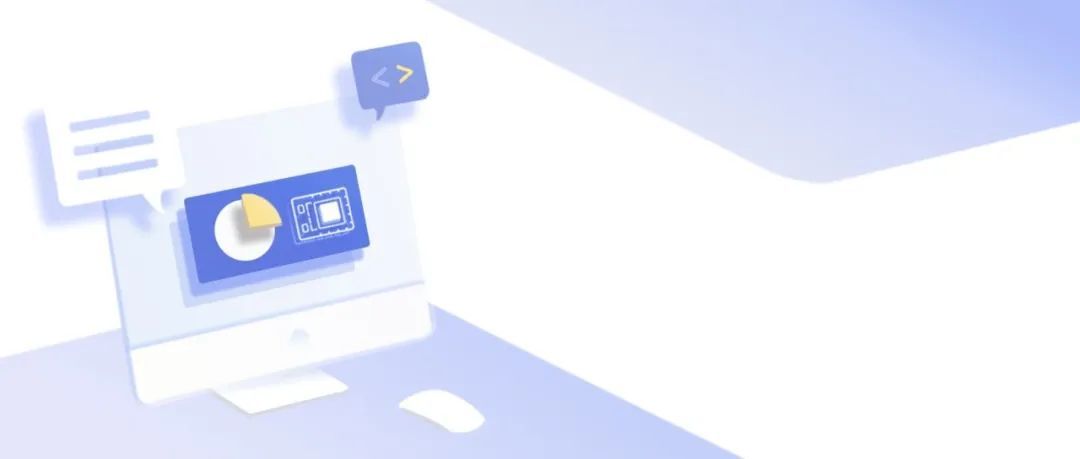
作者:songxixi AGC 应用分发技术专家
大家一直以来都很关心如何上架 HarmonyOS 应用,现在它来了!它终于来了!我们为大家梳理了 HarmonyOS 应用从创建、调试到上架的流程和注意事项,希望能为你的上架之旅带来帮助!
一、创建/添加应用
HarmonyOS 应用开发好后,不管是调试还是上架应用,首先都需要在 AppGallery Connect(后文简称:AGC)创建/在项目下添加 HarmonyOS 应用。而当前创建应用的方式是根据开发者帐号态和受邀名单进行管控的,详情如下表所示:
我们从表中可以发现,如果要直接创建应用和上架应用,则必须满足“已实名+已在受邀名单”,如果只是在项目下添加应用和调试应用,则对账号状态和受邀名单与否无要求。所以要上架应用的小伙伴先确认自己是否满足前提条件(如何实名和加入受邀名单在上架应用章节会介绍)。
1. 直接创建应用
用已实名且在受邀名单的开发者帐号登录 AGC 网页,在页面“我的应用”(图 1)。
AGC 网页:
https://developer.huawei.com/consumer/cn/service/josp/agc/index.html#/
图 1 AGC 网页
点击“我的应用”进入后会出现“HarmonyOS 应用”页签(图 2)。选中“HarmonyOS 应用”,即可创建 HarmonyOS 应用,具体参见直接创建应用。
图 2 “HarmonyOS 应用”页签
直接创建应用:
2. 项目下添加应用
在项目下添加应用之前,如果还未在 AGC 创建项目,则需要大家先创建项目,这样就可以将一个应用的不同平台版本添加到同一个项目中(比如一个应用有 Android 版本和 HarmonyOS 版本,则可以都将它们都添加到同一个 AGC 项目中),具体参见创建项目。
创建项目:
有了 AGC 项目后,就可以登录 AGC 页面,进入“我的项目”中(图 3),然后添加创建 HarmonyOS 应用,具体参见在项目下添加应用。
图 3 我的项目
在项目下添加应用:
注意点:
-
AGC 创建应用填写的包名必须全网唯一,HarmonyOS 应用包名也不能和安卓应用包名重复,如果提示包名被占用,则需要更换包名。
-
直接创建 HarmonyOS 应用不需要填写包名,通过上传的软件包自动解析。在项目下添加 HarmonyOS 应用必须填写包名
-
在项目下可以添加已有的应用,选择应用后不要修改应用名称,否则会认为是新建应用。
二、调试应用
HarmonyOS 应用开发完成后,且已经在 AGC 完成了应用的创建并添加到项目中,就可以开始进行调试了。如果仅仅在模拟器中调试,可以不配置签名信息;但如果需要在真机中调试,则必须配置签名信息。华为提供了两种应用调试(签名)方法:自动化签名方式和手动签名方式,上架则必须为手动签名。
1. 自动签名
直接在开发工具 HUAWEI DevEco Studio(后文简称:IDE)中完成自动化签名并调试,具体参见使用模拟器进行调试。
使用模拟器进行调试:
注意点:
-
如果 IDE 没有自动签名选项,建议升级 IDE 至最新版本。自动签名特性仅在 DevEco Studio V2.1 Release 及更高版本中支持。
-
自动化签名的调试方式会自动在 AGC 中创建用于调试的数字证书和 Profile 文件,但当前 AGC 调试证书最多仅支持 2 个,即最多同时只支持为两个应用进行自动化调试,如已达到上限,需要在“用户与访问 > 证书管理”页面中“废除”多余的调试证书文件。
-
调试设备最多支持 100 个。
-
HarmonyOS 应用的 config.json 文件中的“bundleName”取值必须和 AGC 应用包名保持一致,如包名冲突,可以修改 bundleName 进行规避。
-
如果报错连接 AGC 网站失败,请检查是否使用代理等,可以断开代理重试。
2. 手动签名
相关流程如图 4 所示,首先在 IDE 中生成秘钥和证书请求文件,然后拿着在 IDE 生成的这两个文件再去 AGC 申请应用调试证书和调试 profile 文件,最后回到 IDE 中配置签名,编译构建 APP,然后就可以进行调试了。详细流程请参考手动调试 HarmonyOS 应用。
手动调试 HarmonyOS 应用:
图 4 调试签名流程图
注意点:
-
本地调试一定要使用调试证书和调试 Profile 文件,并且调试证书和 Profile 文件要匹配。如果使用发布证书和发布 Profile 文件用于调试场景将会导致应用无法安装。
-
当前 AGC 调试证书最多仅支持 2 个,如已达到上限,需要在“用户与访问 > 证书管理”页面中“废除”多余的调试证书文件。
-
申请调试 Profile 文件的应用一定要和本地调试的应用匹配。
三、上架应用
本地调试完毕后,就可以打包 HarmonyOS 应用,在 AGC 提交上架。如图 5 所示,和调试类似,开发者需要先在 IDE 中生成秘钥和证书请求文件,然后拿着在 IDE 中生成的这两个文件去 AGC 申请应用发布证书和发布 profile 文件(注意是发布证书,不再是调试证书了),然后再回到 IDE 中配置签名和编译构建 APP,上述工作完成后才进入应用的上架。
图 5 上架应用流程图
以上就是创建应用、调试应用和上架应用的介绍啦,最后我们再通过下面这张上架全流程图(图 6)帮助大家把以上内容串起来~
图 6 上架全流程
因篇幅有限,此处不再赘述流程图中步骤的详细操作,详情请点击对应链接查看:
步骤 1 开发者账号实名:
https://developer.huawei.com/consumer/cn/doc/start/itrna-0000001076878172
步骤 2 发邮件申请加入受邀名单:
步骤 3 和 4 生成秘钥和证书请求文件:
步骤 5 在 AGC 创建项目:
步骤 6 在项目下添加 HarmonyOS 应用:
步骤 7 申请应用发布证书
步骤 8 申请发布 Profile 文件
注意点:
-
当前 AGC 最多可申请 1 个发布证书;最多可申请 100 个 Profile 文件。
-
发布应用一定要使用发布证书和发布 Profile 文件,并且发布证书和 Profile 文件要匹配。如果使用调试证书和调试 Profile 文件用于发布场景将无法上传软件包。
-
申请发布 Profile 文件的应用一定要和发布应用匹配。
步骤 9 配置签名信息:
步骤 10 编译构建 APP:
注意点:
-
最终编译构建的 HarmonyOS 应用软件包应为.app 格式,且不能超过 2GB。否则,软件包将无法上传。
-
除了.app 包外,AGC 还会解析检测.app 包中的.hap 包大小:运动手表/路由器类型的 hap 包大小不能超过 20MB,手机/智能手表/大屏类型的 hap 包大小不能超过 2GB。
-
免安装的.hap 包不能超过 10MB。
-
编译.app 包所用的发布证书一定要使用 AGC 下载的证书,否则会导致上传软件包失败。
步骤 11 上架 HarmonyOS 应用
注意点:
-
上传的应用图标,截图,视频等需要满足应用市场要求,否则上传失败。
-
如果需要提前小范围测试应用,可以选择开放式测试版本发布。
-
上传素材或软件包需要纯公网环境,使用代理等需要断开连接。
以上就是我们为大家梳理的流程和注意点,感谢大家一如既往的支持,如有更多问题,欢迎点击下方阅读原文,前往论坛留言,我们将根据大家反馈的问题,持续改进和优化!
本文文字及图片出自 InfoQ
Recommend
About Joyk
Aggregate valuable and interesting links.
Joyk means Joy of geeK